腾讯会议设置默认不开摄像头的方法教程
时间:2023-06-12 13:47:34作者:极光下载站人气:88
腾讯会议是一款非常好用的软件,在其中我们我们可以非常方便地进行各种线上会议。如果我们希望在电脑版腾讯会议中设置入会时不开启摄像头,小伙伴们知道具体该如何进行操作吗,其实操作方法是非常简单的。小编这里为小伙伴们分享三种比较常用且步骤简单的设置方法,小伙伴们可以打开自己的腾讯会议后一起动手操作起来。如果小伙伴们还没有腾讯会议这款软件,可以在文末处进行下载和安装,方便后续需要的时候可以快速打开使用。接下来,小编就来和小伙伴们分享具体的操作步骤了,有需要或者是有兴趣了解的小伙伴们快来和小编一起往下看看吧!
操作步骤
第一步:点击打开腾讯会议登录自己的账号;
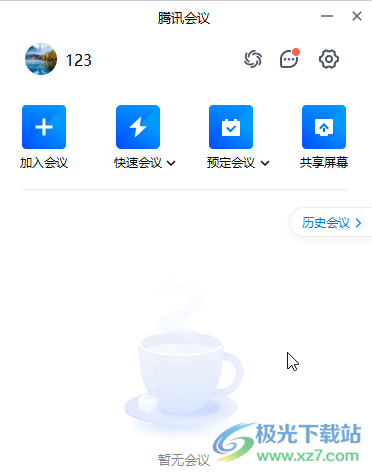
第二步:方法1.在界面左上方肥四年级如图所示的齿轮设置图标,在打开的窗口中点击切换到“常规设置”栏,点击取消勾选“入会开启摄像头”就可以了;
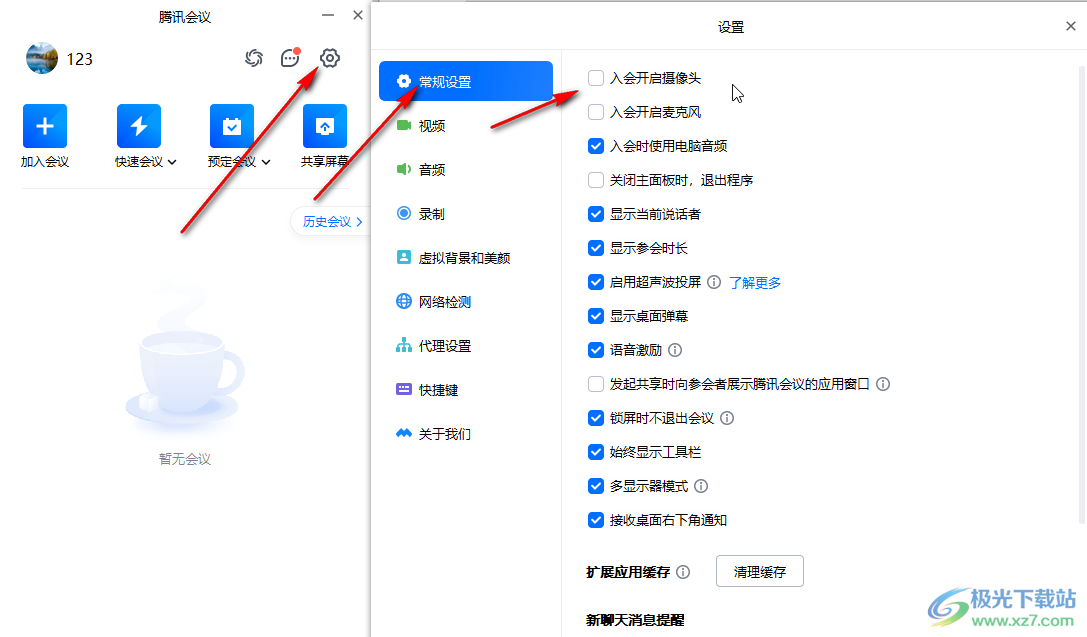
第三步:如果有时候我们需要开启摄像头,我们还可以点击切换到“虚拟背景和美颜”栏,设置虚拟背景和美颜效果;
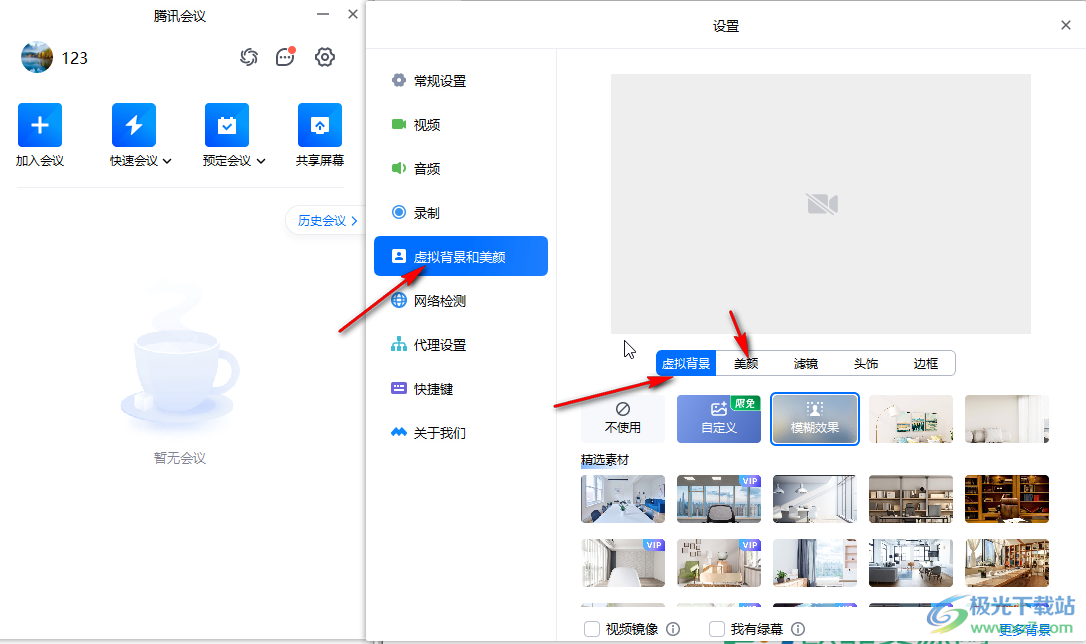
第四步:方法2.在界面左上方点击自己的头像后往下滑动,找到并点击“设置”按钮也可以打开窗口进行设置;
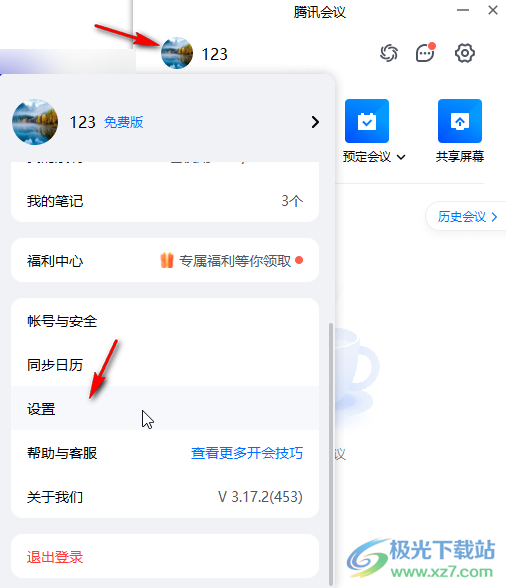
第五步:方法3.我们在加入其他人的会议时,可以点击设置好自己的姓名,取消勾选“入会开启摄像头”等等参数后,再点击“加入会议”按钮进入。
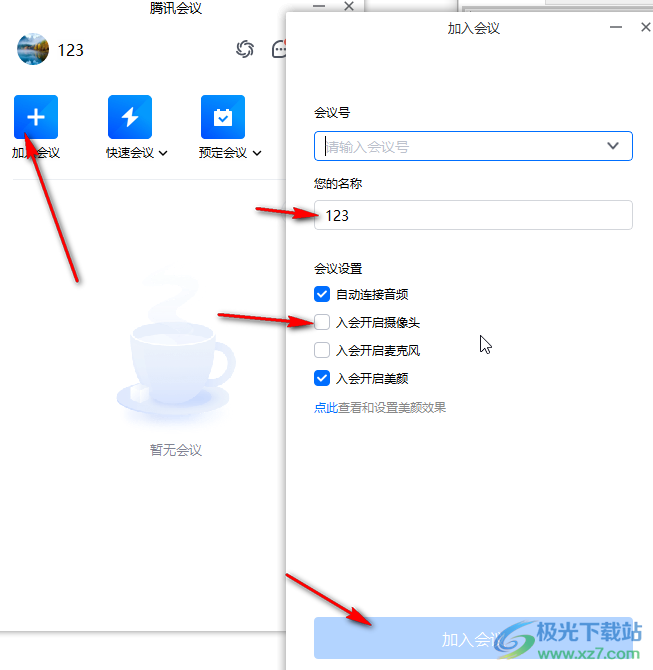
以上就是腾讯会议中设置默认不开启摄像头的方法教程的全部内容了。上面的操作步骤都是非常简单的,小伙伴们可以打开自己的腾讯会议软件后一起动手操作起来。
相关下载
热门阅览
- 1百度网盘分享密码暴力破解方法,怎么破解百度网盘加密链接
- 2keyshot6破解安装步骤-keyshot6破解安装教程
- 3apktool手机版使用教程-apktool使用方法
- 4mac版steam怎么设置中文 steam mac版设置中文教程
- 5抖音推荐怎么设置页面?抖音推荐界面重新设置教程
- 6电脑怎么开启VT 如何开启VT的详细教程!
- 7掌上英雄联盟怎么注销账号?掌上英雄联盟怎么退出登录
- 8rar文件怎么打开?如何打开rar格式文件
- 9掌上wegame怎么查别人战绩?掌上wegame怎么看别人英雄联盟战绩
- 10qq邮箱格式怎么写?qq邮箱格式是什么样的以及注册英文邮箱的方法
- 11怎么安装会声会影x7?会声会影x7安装教程
- 12Word文档中轻松实现两行对齐?word文档两行文字怎么对齐?
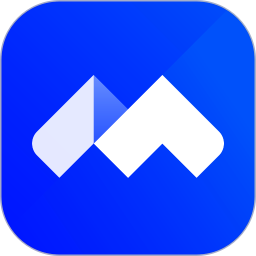
网友评论